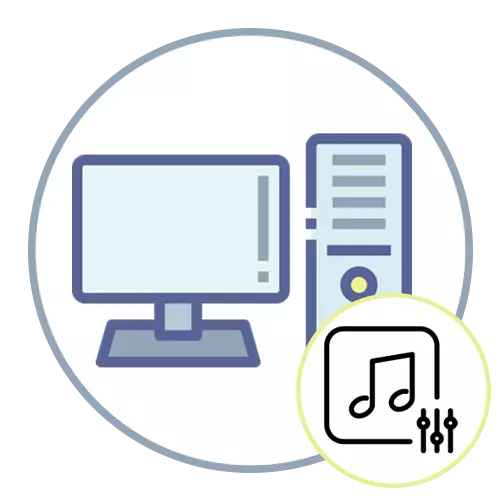
Метод 1: Ажурирање на звук возач
Возачот има огромно влијание врз целокупниот квалитет на звукот во системот, бидејќи го користи софтверот за да го подобри. Ако долго време не сте го ажурирале звучниот драјвер, време е да го направите ова, бидејќи дури и таквата мала акција може да има позитивен ефект врз звукот во слушалки. Ажурирањето се спроведува и со помош на персоналот и преку програми од трети страни, кои за неколку детали во материјалот на следниот линк.
Прочитајте повеќе: Ажурирање на звучни драјвери

Метод 2: Преземање на Realtek HD
Размислете дека Realtek HD апликацијата дизајнирана за контрола на звукот на компјутерот е достапен само за сопствениците на брендирани звучни картички. Во повеќето случаи, ако зборуваме за моторната картичка вградена во матичната плоча, тоа е модел од Realtek, така што не можете да пребарувате информации за оваа тема и веднаш да го преземете софтверот и да ги користите сите свои функции за да го подобрите звукот.
Прочитајте повеќе: Преземете и инсталирајте аудио драјвери за realtek

Ние не смееме детално да го расклопиме Realtek HD, бидејќи во рамките на една статија едноставно не може да се каже за сите достапни алатки. Ќе треба да се префрлите на јазичето "звучен ефект", одберете ја околината таму и конфигурирајте го еквилајзерот во согласност со личните преференции во звукот. Ние ќе се вратиме на оваа тема на друг начин на овој член.
Метод 3: Преземање кодеци
Звучните кодеци се користат за декодирање на различни формати на видео и аудио датотеки, односно директно влијаат само на можноста за репродукција, туку и на квалитетот на звукот. Сега најпопуларниот може да се смета за К-Лајт Пак, кој се протега во форма на неколку гради. Следно, ќе дознаете за целта на секоја и да споделите како се инсталираат таквите кодеци.
- Кликнете на копчето погоре, па не само да се запознаете со описот на интерфејсот и способностите на C-Lite Codec Pack, туку и одете на официјалната веб-страница за преземање на пакетот со кодеци. На страната ќе видите неколку достапни склопови, десно од секој има опис на главните карактеристики. Ние ќе се фокусираме на "Basic", бидејќи тоа е сосема доволно за обичните корисници, но можете да ги преземете.
- Кликнете на десното копче со насловот "Преземи" за да отидете на страницата за преземање.
- Изберете еден од изворите за преземање со кликнување на означената сина врска.
- Очекувајте преземање за да ја преземете извршна датотека и да ја стартувате.
- Режимот за инсталација Наведете "Нормално", по што одете на следниот чекор.
- Од паѓачките списоци, одберете ги претпочитаните видео и аудио плеери кои користат на континуирана основа.
- Вие не треба да ги уредувате опциите, па оставете ги полињата во стандардната положба и да се движите понатаму.
- Методот на декодирање е исто така достапен за промени, но тоа ќе биде корисно за искусни корисници. Препорачуваме да го напуштите тековната поставка.
- Изберете јазик за програмскиот интерфејс и кликнете на "Следно".
- За параметарот "аудио декодер излез", инсталирајте го маркерот спроти таа ставка која одговара на видот на звукот на употребените слушалки. Ако не знаете дали уредот 6. 1 или 7 поддржува. 1 звук, изберете "стерео".
- Стартувајте ја инсталацијата, очекувајте крајниот крај и затворете го инсталерот. Рестартирајте го компјутерот и проверете дали инсталацијата на кодеци влијаеше на квалитетот на звукот во слушалките.
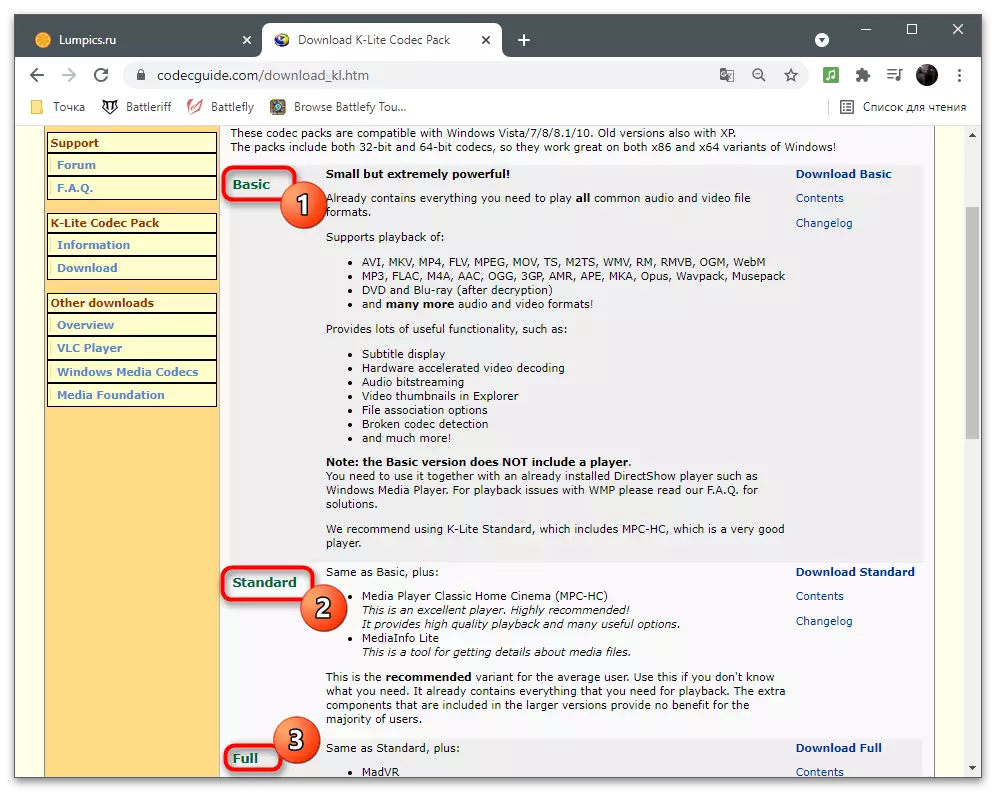
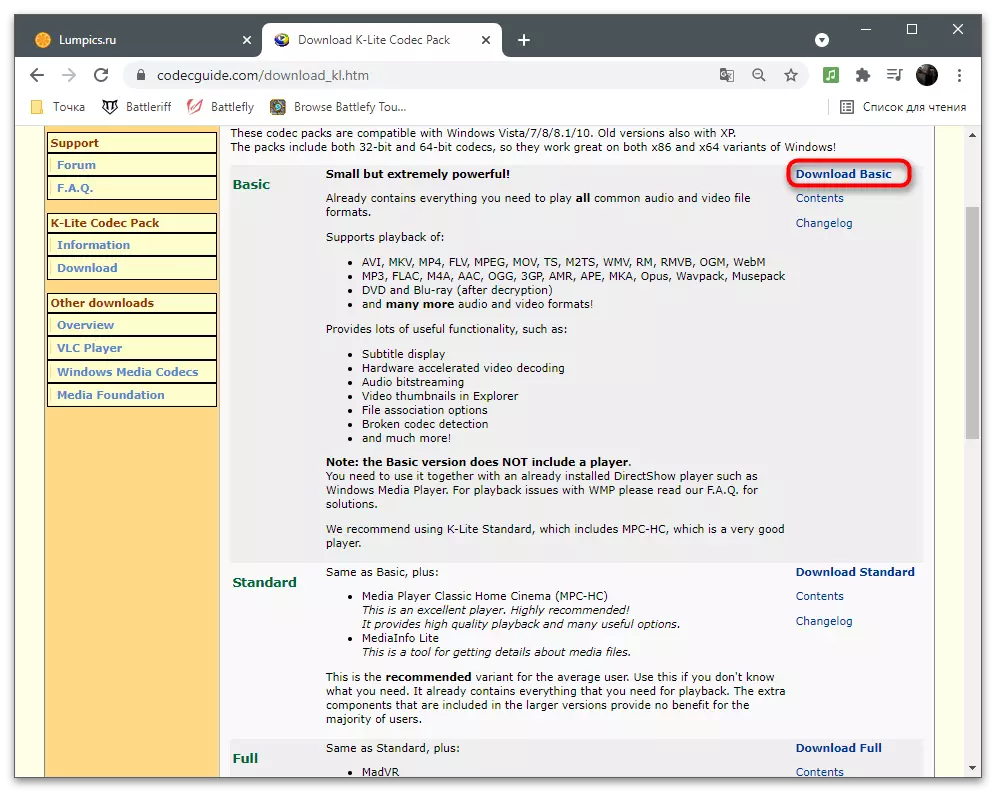
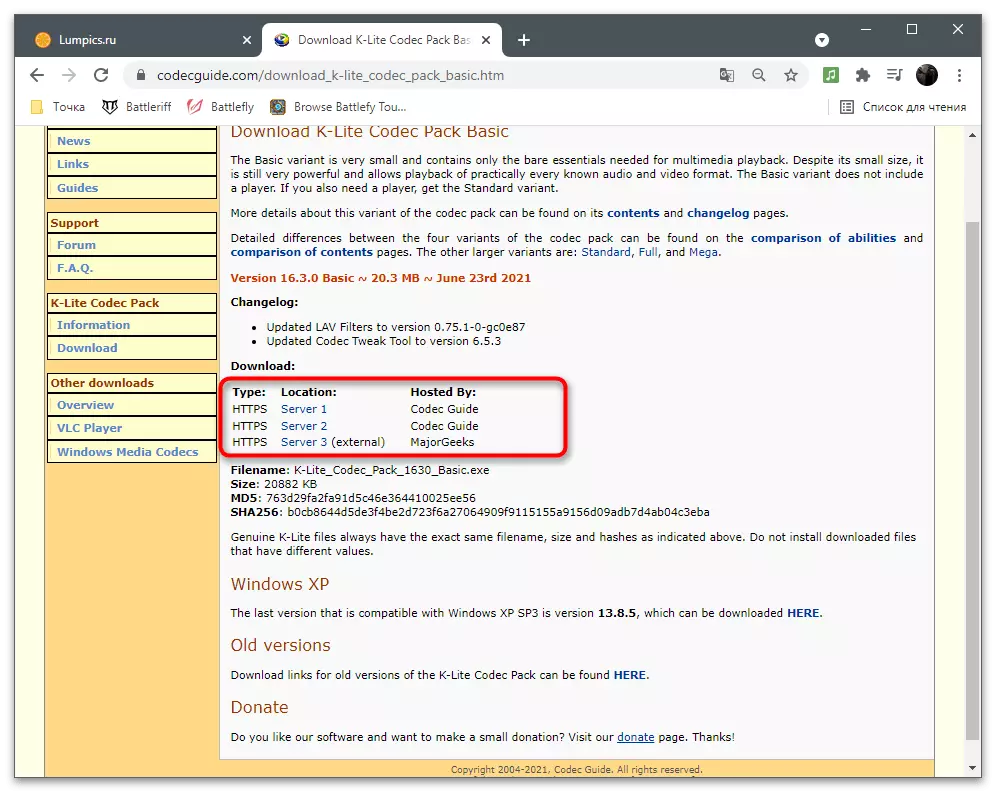
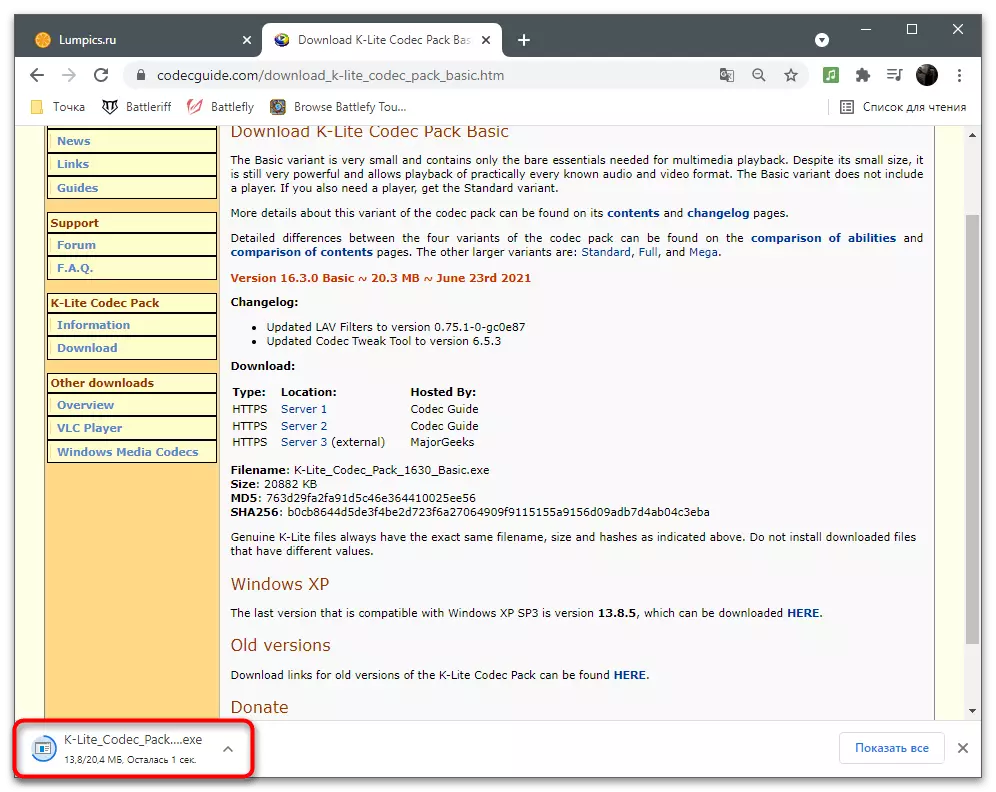

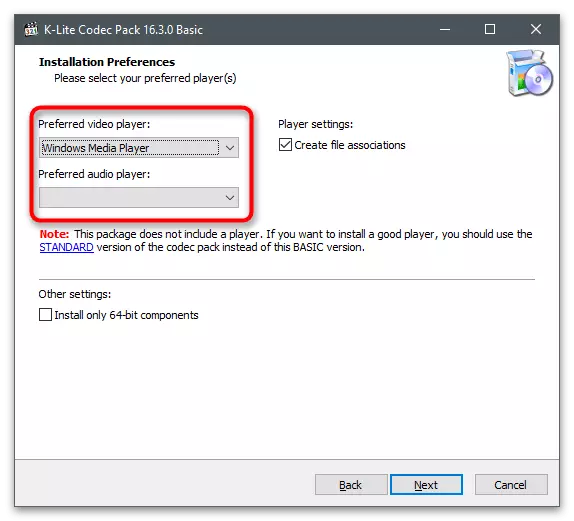


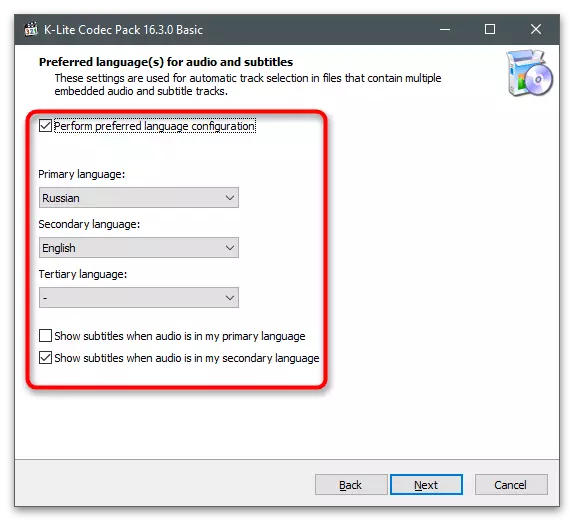
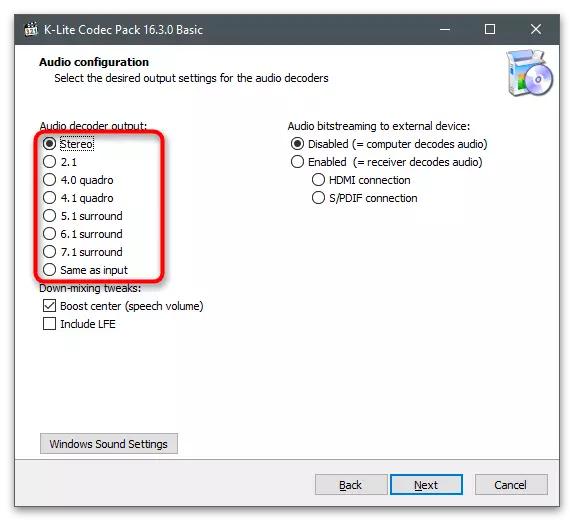
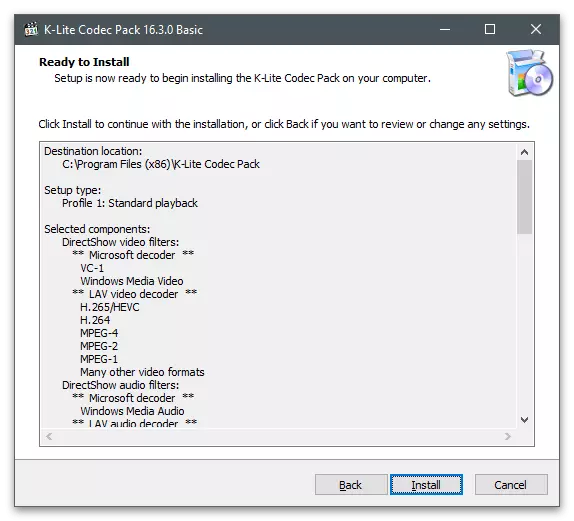
Метод 4: Подесувања на звукот во Windows
По инсталирањето на аудио драјвери, различни поставки за уреди за влез и излез кои имаат директно влијание врз квалитетот на звукот и елиминирање на различните проблеми стануваат достапни во Windows. Нивниот број може да биде различен во зависност од верзијата на возачот и самата звучна картичка, па тогаш ќе видите само пример за листа на параметри.
- Отвори "Започнете" и одете на "параметри".
- Изберете го првиот дел - "систем".
- Во него, вие сте заинтересирани за точката "Звук" и линкот "контролен панел за звук" во блокот "поврзани параметри".
- Двоен-клик на слушалките што се користат во табулаторот Play. За да разберете кој уред е вклучен, доволно е да се репродуцира и да се погледне во динамичната волумен скала.
- Во својствата на звучниците, одете во табулаторот "подобрувања" и запознајте се со постоечките ефекти.
- Означете го секој од нив, така што описот се појавува на дното, поттикнувајќи ја целта на секој ефект. На пример, "Toncompensation" го нормализира звукот, елиминирање на разликите и го прави повеќе. Активирање на било кој од предложените ефекти, споредување на звукот пред и по неговото дејство.
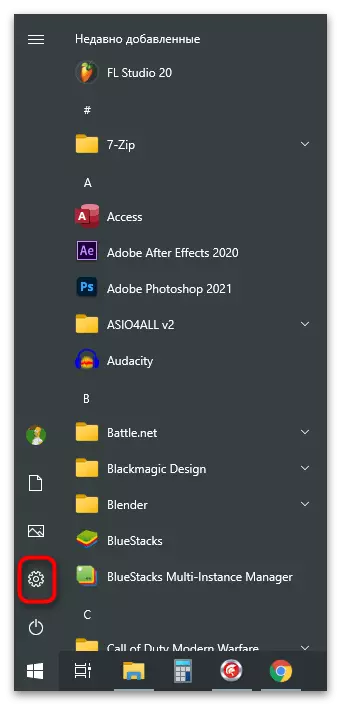
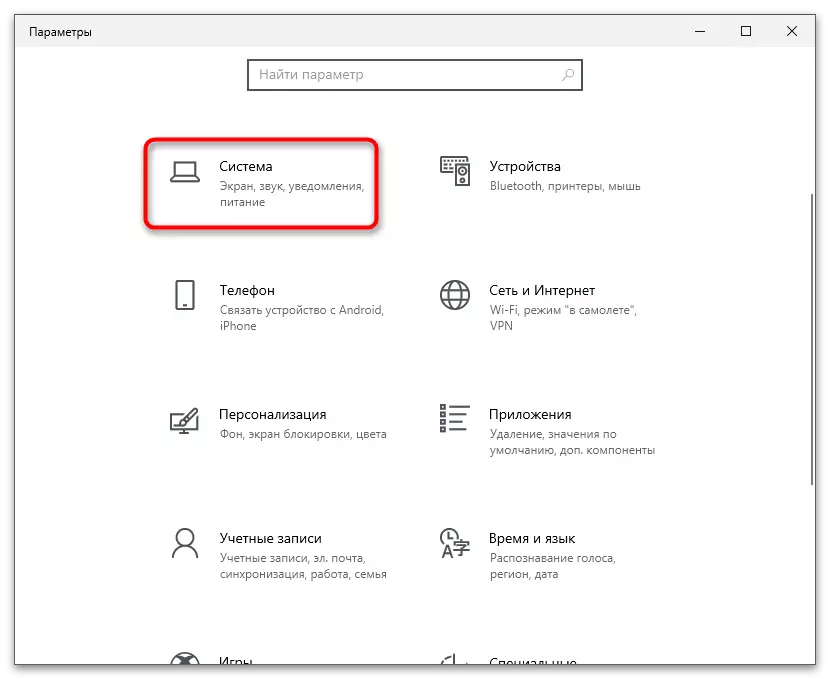
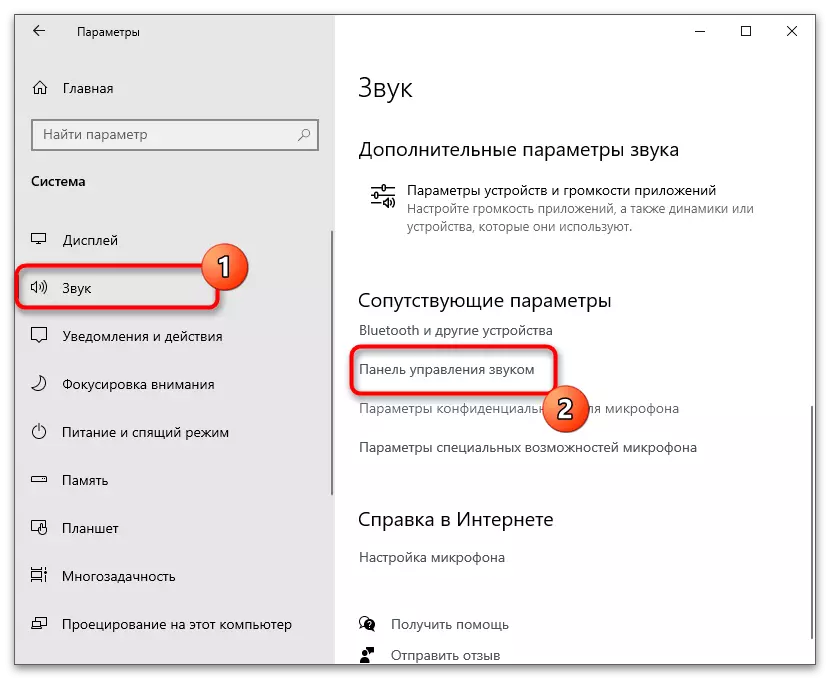
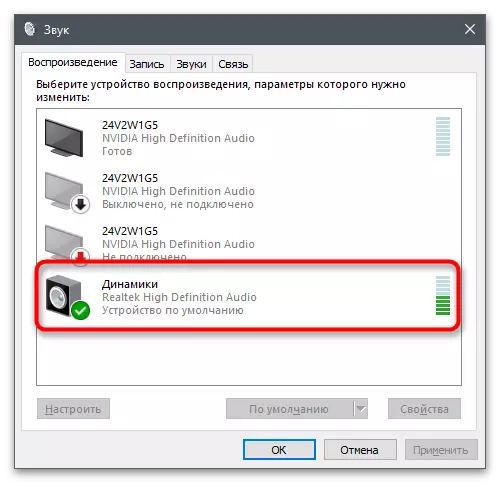
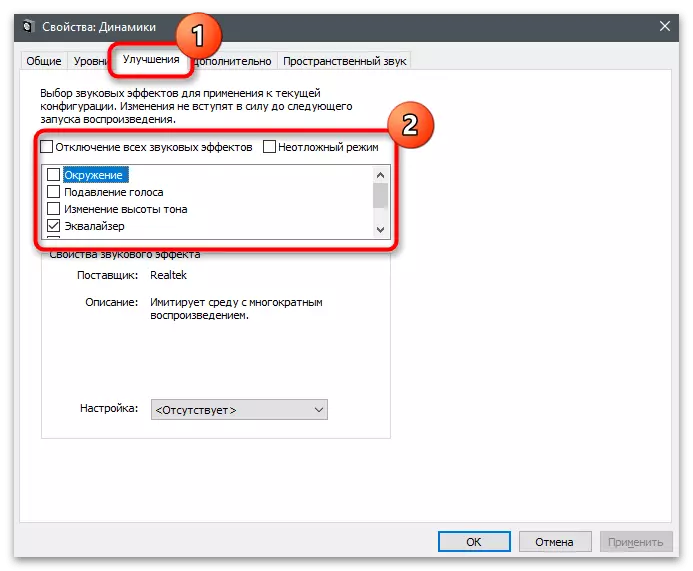
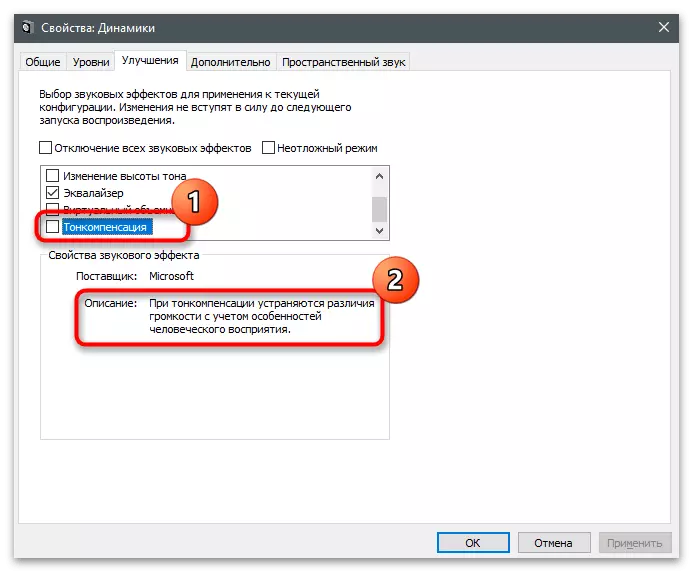
Метод 5: Поставување на еквилајзер
Еквилајзер е посебна програма или дел од софтверот дизајниран за поставување на звукот во фреквенции. Тоа е, вие избирате кои фреквенции треба да звучат погласно, и што е потивок, со што се подобрува целокупниот квалитет на звукот. Можете да го стартувате вградениот еквилајзер преку листата на подобрувања, расклопени во претходниот метод и конфигурирајте ги параметрите за себе.
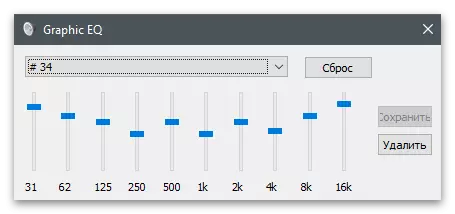
Тој е исто така во Dispatcher Realtek, кој исто така беше дискутиран во овој член. Креирајте профили и прилагодете го лизгачот со постигнување на резултатот што ви треба. Можете да го користите пребарувањето во прелистувачот за да дознаете кои поставувања се препорачуваат за конкретни задачи, како што се игри, гледање филмови или слушање музика.

Еквилајзерот е вграден дел во програмите за поставување на звукот во кој се присутни уште неколку дополнителни функции, само индиректно влијае на квалитетот на репродукцијата. Можете да се запознаете со нив и да одберете соодветни за работа со еквилајзер во статијата на линкот подолу.
Прочитај повеќе: Програми за конфигурација на звук
Ако, по спроведувањето на упатствата од овој член, дојдовте до заклучок дека звукот во слушалките не се подобри на било кој начин, веројатно е дека проблемот е во нив. Понатаму проверете го материјалот во кој е опишан за изборот на овој уред. Можеби тоа ќе биде корисно за вас и ќе сакате да купите висококвалитетна опрема за која не мора да ги прилагодувате параметрите во Windows за да обезбедите нормална репродукција.
Прочитајте повеќе: Како да изберете компјутерски слушалки
